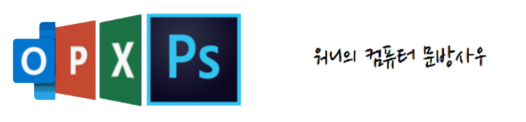안녕하세요
문방사우입니다
오늘은
배열함수 2편!
이어서 계속 진행해 볼께요
AVERAGEIF을 표시하여 배열을 표시할 시
방법입니다
(참고: 여기서는 AND의 개념만을 다루고 있습니다)
and 말고 or의 개념을
사용하시고 싶으면
조건과 조건사이에 있는
*을 +로 바꿔주시면 됩니다
=AVERAGE(IF((조건1)*(조건2)······,범위))
→조건들을 만족하는 셀들의 평균 측정시
ex) 100,200,300,400 중에서 200과 400이 추출되었으면
(200+400)/2=300
=AVERAGE(IF((조건1)*(조건2)······,범위,0))
=AVERAGE((조건1)*(조건2)······*범위))
→조건들을 만족하는 셀을 추출하여 전체 평균 측정시
ex) 100,200,300,400중에서 200과 400이 추출되었으면
(200+400)/4=150
→지금 이 경우에는, 0을 적어준 것만으로도 배열에서 1개의 데이터 값으로
인식을 하고 있기 때문에 나누는 개수가 달라지게 됩니다
(그 전에는 0을 적지 않아서, 값이 인식이 되지 않아서 2로 나누어 준거고요)
배열을 표기할 때는 대개 이런방식으로 표기 합니다(다음 시간에 추가로 다루겠습니다)
또한 반드시 배열 표기를 할 때는, Ctrl +Shift + Enter키를 눌러주어야 합니다
1. =AVERAGE(IF((조건1)*(조건2)······,범위))
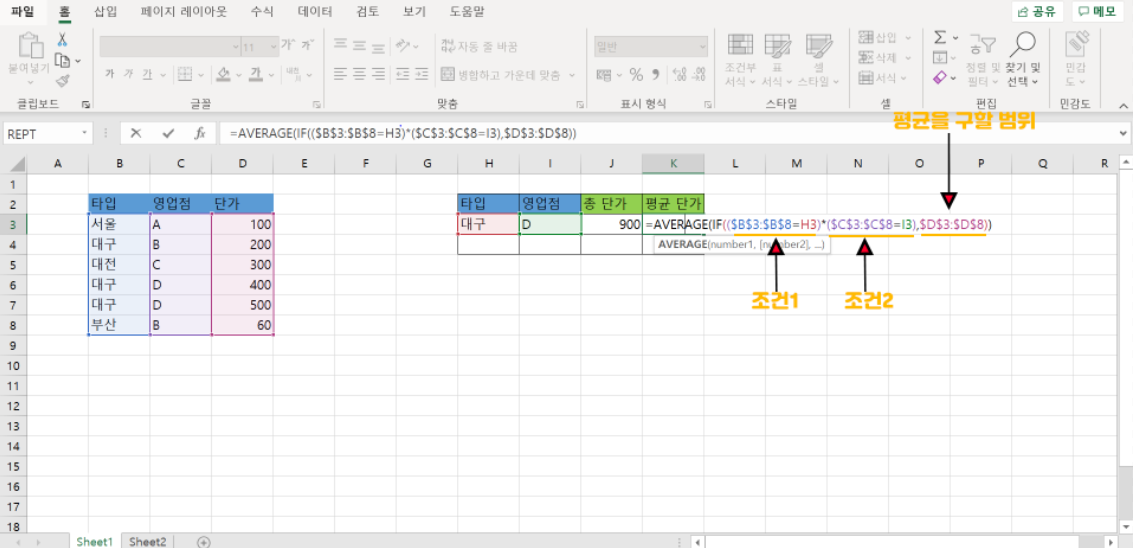
첫번째 방법입니다
저번 시간에 작성했던 표에서 평균 단가란을
추가시켜줬는데요
K3 기준으로 보신다면
타입이 대구
영업점은 D인
단가들의 합은
400+500여서 900이 되겠죠?
그 중에서 이 2개의 평균을 구하는 식입니다
900/2=450
=AVERAGE(IF(($B$3:$B$8=H3)*($C$3:$C$8=I3),$D$3:$D$8))
2. =AVERAGE(IF((조건1)*(조건2)······,범위,0))

이번에는 전체 평균을 구하는 방법입니다
=AVERAGE(IF(($B$3:$B$8=H3)*($C$3:$C$8=I3),$D$3:$D$8,0))
설명은 위에서 했던 것과 동일합니다, 0을 입력하면
컴퓨터에서 인식하고 있는 값들은
0,0,0,400,500,0이라는 값으로 인식을 하여서
(400+500)/6=150
이런식으로 인식을 하게 됩니다
3. =AVERAGE((조건1)*(조건2)······*평균을 구할 영역))

이것도 위에 방법과 동일합니다
이 방법은 0을 붙여주는 것과 마찬가지로
조건을 만족하는 값들 이외에도
나머지 값들을 0으로 인식하여
(400+500)/6=150
으로 계산하게 됩니다
=AVERAGE(($B$3:$B$8=H3)*($C$3:$C$8=I3)*($D$3:$D$8))
우휴~>.포스팅이 겨우 끝났네요 ㅠㅜ 배열 정말 어렵죠??
헷갈리기도 하고, 방법도 여러가지여서 쉽지 않는 함수에요
그럼에도 정말 이해를 잘 하신다면 유용하게 쓰실 수 있는 함수입니다
제가 다루지 않는 것들이 또 여러가지 많아요
count if....max if...
하지만 형식은 다 이제부터 동일하답니다
0을 데이터 구하는데 취급해주느냐 안해주느냐의 차이일 뿐
배열에 관하여서 질문 주시고 싶으시면 댓글남겨주세요
추가로 더 포스팅하여 도움드리도록 하겠습니다
그럼 다음시간에 봐요~
'EXCEL' 카테고리의 다른 글
| [Excel 11강] 특정문자 변환, 교체(대체) Replace, SUBSTITUTE 함수 (0) | 2020.06.22 |
|---|---|
| [Excel 10강] 원하는 데이터 추출에 유용한 추출 함수(LEFT, MID, RIGHT 함수) (0) | 2020.06.20 |
| [Excel 9강] 엑셀 배열 수식, 배열 함수 (0) | 2020.06.18 |
| [Excel 8강] 엑셀 VLOOKUP, HLOOKUP 함수 (0) | 2020.06.17 |
| [Excel 7강] 엑셀 합계 함수, SUMIF함수, SUMIFS함수 (2) | 2020.06.16 |